VmWare6.5.2下安装RHEL 5.4(配置Oracle安装环境)
http://blog.csdn.net/robinson_0612/archive/2009/10/04/4632312.aspx 一、安装VmWare 笔者选择的为VmWare6.5.2 workstation绿色版 + Winxp Pro En + sp3 + RHEL 5.4,将VmWare解压至相关目录后,双击绿化.cmd批处理文件,按照提示操作,在配置网络方面依次
http://blog.csdn.net/robinson_0612/archive/2009/10/04/4632312.aspx
一、安装VmWare
笔者选择的为VmWare6.5.2 workstation绿色版 + Winxp Pro En + sp3 + RHEL 5.4,将VmWare解压至相关目录后,双击绿化.cmd批处理文件,按照提示操作,在配置网络方面依次配置bridge(桥接)相关设置,nat(网络共享)--vmnet8,host-only(本地网络)--vmnet1,启动VMnetDHCP或vmnat。其它功能如usb 相关设置,虚拟磁盘映射、磁盘碎片整理等根据具体情况配置。
1、选择1,配置bridge(桥接),进入到第二层子目录,选择启用桥接服务,系统自动配置完毕后,再选择返回上级目录。
2、选择3,nat(网络共享)--vmnet8,进入到第二层子目录,启用nat服务(默认安装虚拟网卡8),系统自动配置完毕后,再选择返回上级目录。
3、选择4,host-only(本地网络)--vmnet1,进入到第二层子目录,启用host-only服务(默认安装虚拟网卡1),系统自动配置完毕后,再选择返回上级目录。
4、选择5,启动VMnetDHCP或vmnat后,选择退出。
至此,网络配置完毕,此配置也可先不配置,待VmWare启动后再到编辑菜单中的编辑虚拟网络予以配置。
二、VmWare中的几个虚拟设备
在VmWare配置完毕之后, 右单击Windows网上邻居,选属性窗口中多出了如下两个虚拟网卡VMnet1,Vmnet8

其中VMware Network Adepter VMnet1为用于与Host-Only虚拟网络进行通信的虚拟网卡,VMware Network Adepter Vmnet8为用于与NAT虚拟网络进行通信的虚拟网卡。
VmWare中对应的虚拟设备
Vmnet0:VmWare中虚拟桥接网络下的虚拟交换机
VMnet1:VmWare中虚拟Host-Only网络下的虚拟交换机
VMnet8:VmWare中虚拟NAT网络下的虚拟交换机
三、配置Linux(RHEL)5.4及Oracle 10g的安装环境
1、启动Vmware后,新建虚拟机,选择自定义(高级),硬件兼容性为Workstation6.5 ,配置映像文件的路径,如下图:

2、输入用户名和密码
3、输入虚拟机的名称和保存位置如下图:

4、设定处理器的数为正确的处理器个数,笔者选择为1。
5、设定虚拟内存的大小,考虑到要在该Linux下安装Oracle 10g,建议至少选择1G以上。

6、网络连接配置如下图,可以任选其一,后续再作配置,笔者选择缺省安装。

7、按缺省设置选择SCSI适配器。
8、虚拟磁盘的配置,笔者选择创建一个新的虚拟盘。此处可以根据情况选择。
9、虚拟磁盘类型选择SCSI。
10、选择虚拟磁盘的大小,缺省为8G,不要勾选立即分配所有磁盘空间和单选以每个文件为2GB存储虚拟磁盘,否则数据可能会全部丢失。

11、按缺省的设置配置虚拟磁盘文件后单击下一步。
12、去掉打开电源后创建虚拟机前的复选框,点击 Finish。

考虑到要安装Oracle 10g,须对Red Hat Enterprise Linux5重新进行配置。按如下操作对其进行配置。
13、点击侧边栏中Favorites选中 Red Hat Enterprise Linux5,点击右边窗口的编辑虚拟机设置

13、查看Hard Disk的设置,删除该硬盘(点击移除)及虚拟安装目录下的Red Hat Enterprise Linux 5.vmsd这个文件,笔者的安装目录为F:/VM_linux下的Red Hat Enterprise Linux 5.vmsd文件。

14、删除不必要的设备,笔者删除后的界面如下:

15、现在为Oracle 的安装重新配置硬盘及网络适配器,点击添加,选择Hard disk,笔者分别选择的为大小如下:
 如果您的硬盘容量够大的话可以选择4个8GB的磁盘容量。其总容量不得大于你存放虚拟文件所在磁盘的总可用空间量。其中Hard Disk 用于存放Boot和/分区文件。Disk2用于设定交换分区。建议将容量设定为内存的2倍大小。如硬盘空间不够如笔者将其设定为1.5GB。Disk3用于作为/Tmp分区和/Home分区。Disk4则整个用于安装Oracle 10g。且将Hard Disk命名为sda.vmdk,其余的盘依次命名为sdb.vmdk,sdc.vmdk,sdd.vmdk。
如果您的硬盘容量够大的话可以选择4个8GB的磁盘容量。其总容量不得大于你存放虚拟文件所在磁盘的总可用空间量。其中Hard Disk 用于存放Boot和/分区文件。Disk2用于设定交换分区。建议将容量设定为内存的2倍大小。如硬盘空间不够如笔者将其设定为1.5GB。Disk3用于作为/Tmp分区和/Home分区。Disk4则整个用于安装Oracle 10g。且将Hard Disk命名为sda.vmdk,其余的盘依次命名为sdb.vmdk,sdc.vmdk,sdd.vmdk。

16、依次添加网络适配器,各个网络适配器的网络连接如下所示,分别为Host-only,NAT,Bridged。

至此,Linux下安装Oracle 10g的环境配置完毕。
四、安装RHEL 5.4(以下仅说明安装 RHEL中的重要安装步骤)
1、选择跳过光驱检测,否则比较耗费时间。
2、没有安装序列号时请跳过安装序列号。

3、对没有格式化的硬盘进行格式化,本次安装分别出现的提示为对 sda,sdb,sdc,sdd格式化,点击是,开始对这些硬盘格式化。

4、注意分区的设置,选择建立自定义的分区结构后单击下一步。

5、 在sda上配置/boot 分区,选中强制为主分区。一般情况下1-50个柱面即可。笔者在此选择为1-52个柱面。

6、将sda剩余的空间全部作为/分区。
7、将sdb的全部空间设定为交换分区,如下图;

8、将sdc中的空间一部分作为/home分区,一部分作为/tmp分区,笔者选择的前者的容量为1-60个柱面,剩余的全部为/tmp分区。
9、将sdd中的所有空间全部用作oralce 安装空间。如下图所示:

10、至此分区配置完毕,如下图:


11、选中eth0和eth1中引导时激活复选框。保留通过DHCP自动配置。当然也可以手动设置IP地址,但得务必保证eth0与VMware Network Adapter VMnet1在同一网段内。eth1与VMware Network Adapter VMnet8在同一网段内。具体设置参照12步。
12、配置eth2与Winxp中网上邻居中本地连接的IP为同一网段内,笔者的本地连接IP为192.168.1.100,故设定如下图,也可以采用自动配置IP地址。

13、设定时钟及密码。
14、选中软件开发和网络服务器,单选现在定制。
15、因Linux安装中很多选项没有全部选中,出于oracle安装的需要,建议进入到各个大目录中的子目录进行一一选中。尤其是开发模块中的所有目录的子项,建议全部选中,要不然安装Oracle报错也不知道到底是哪个子项没有选中。如下图中老的软件开发中 8 of 9 optional packages selected 中表示还有一个没有选中,则应点击可选的软件包,将剩余的一个选中。如此全部将子项勾选。令人头疼的是 RHEL 没有全部选择按钮非得一个个勾选。

16、针对服务器、基本系统模块,应根据情况决定。
17、语言支持中选择中文和英语支持。
至此,为安装Oracle 配置的Linux安装环境配置完毕。等待Linux安装完毕即大功告成!
四、更多参考
1.RPM使用简介
2.Linux (RHEL 5.4)下安装 Oracle 10g R2
3.使用Uniread实现SQLplus翻页功能

Hot AI Tools

Undresser.AI Undress
AI-powered app for creating realistic nude photos

AI Clothes Remover
Online AI tool for removing clothes from photos.

Undress AI Tool
Undress images for free

Clothoff.io
AI clothes remover

Video Face Swap
Swap faces in any video effortlessly with our completely free AI face swap tool!

Hot Article

Hot Tools

Notepad++7.3.1
Easy-to-use and free code editor

SublimeText3 Chinese version
Chinese version, very easy to use

Zend Studio 13.0.1
Powerful PHP integrated development environment

Dreamweaver CS6
Visual web development tools

SublimeText3 Mac version
God-level code editing software (SublimeText3)

Hot Topics
 1664
1664
 14
14
 1423
1423
 52
52
 1317
1317
 25
25
 1268
1268
 29
29
 1246
1246
 24
24
 Solution to the problem that Win11 system cannot install Chinese language pack
Mar 09, 2024 am 09:48 AM
Solution to the problem that Win11 system cannot install Chinese language pack
Mar 09, 2024 am 09:48 AM
Solution to the problem that Win11 system cannot install Chinese language pack With the launch of Windows 11 system, many users began to upgrade their operating system to experience new functions and interfaces. However, some users found that they were unable to install the Chinese language pack after upgrading, which troubled their experience. In this article, we will discuss the reasons why Win11 system cannot install the Chinese language pack and provide some solutions to help users solve this problem. Cause Analysis First, let us analyze the inability of Win11 system to
 Unable to install guest additions in VirtualBox
Mar 10, 2024 am 09:34 AM
Unable to install guest additions in VirtualBox
Mar 10, 2024 am 09:34 AM
You may not be able to install guest additions to a virtual machine in OracleVirtualBox. When we click on Devices>InstallGuestAdditionsCDImage, it just throws an error as shown below: VirtualBox - Error: Unable to insert virtual disc C: Programming FilesOracleVirtualBoxVBoxGuestAdditions.iso into ubuntu machine In this post we will understand what happens when you What to do when you can't install guest additions in VirtualBox. Unable to install guest additions in VirtualBox If you can't install it in Virtua
 What should I do if Baidu Netdisk is downloaded successfully but cannot be installed?
Mar 13, 2024 pm 10:22 PM
What should I do if Baidu Netdisk is downloaded successfully but cannot be installed?
Mar 13, 2024 pm 10:22 PM
If you have successfully downloaded the installation file of Baidu Netdisk, but cannot install it normally, it may be that there is an error in the integrity of the software file or there is a problem with the residual files and registry entries. Let this site take care of it for users. Let’s introduce the analysis of the problem that Baidu Netdisk is successfully downloaded but cannot be installed. Analysis of the problem that Baidu Netdisk downloaded successfully but could not be installed 1. Check the integrity of the installation file: Make sure that the downloaded installation file is complete and not damaged. You can download it again, or try to download the installation file from another trusted source. 2. Turn off anti-virus software and firewall: Some anti-virus software or firewall programs may prevent the installation program from running properly. Try disabling or exiting the anti-virus software and firewall, then re-run the installation
 Understand Linux Bashrc: functions, configuration and usage
Mar 20, 2024 pm 03:30 PM
Understand Linux Bashrc: functions, configuration and usage
Mar 20, 2024 pm 03:30 PM
Understanding Linux Bashrc: Function, Configuration and Usage In Linux systems, Bashrc (BourneAgainShellruncommands) is a very important configuration file, which contains various commands and settings that are automatically run when the system starts. The Bashrc file is usually located in the user's home directory and is a hidden file. Its function is to customize the Bashshell environment for the user. 1. Bashrc function setting environment
 How to install Android apps on Linux?
Mar 19, 2024 am 11:15 AM
How to install Android apps on Linux?
Mar 19, 2024 am 11:15 AM
Installing Android applications on Linux has always been a concern for many users. Especially for Linux users who like to use Android applications, it is very important to master how to install Android applications on Linux systems. Although running Android applications directly on Linux is not as simple as on the Android platform, by using emulators or third-party tools, we can still happily enjoy Android applications on Linux. The following will introduce how to install Android applications on Linux systems.
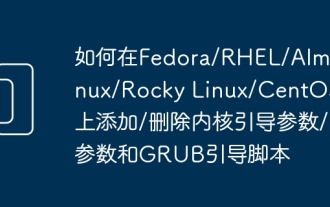 How to add/remove kernel boot parameters/parameters and GRUB boot script on Fedora/RHEL/AlmaLinux/Rocky Linux/CentOS streams
Mar 20, 2024 pm 05:36 PM
How to add/remove kernel boot parameters/parameters and GRUB boot script on Fedora/RHEL/AlmaLinux/Rocky Linux/CentOS streams
Mar 20, 2024 pm 05:36 PM
On Fedora39+, RHEL9, AlmaLinux9, RockyLinux9 and CentOSStream9Linux distributions, you can use the grubby program to manage GRUB boot entries. In this article, we will show you how to use GRUBY to add/remove kernel boot parameters from the GRUB boot entry on Fedora, RHEL, AlmaLinux, RockyLinux, and CentOSStream. We will also show you how to add/remove custom GR using GRUBY on Fedora, RHEL, AlmaLinux, RockyLinux and CentOSStream
 How to install Podman on Ubuntu 24.04
Mar 22, 2024 am 11:26 AM
How to install Podman on Ubuntu 24.04
Mar 22, 2024 am 11:26 AM
If you have used Docker, you must understand daemons, containers, and their functions. A daemon is a service that runs in the background when a container is already in use in any system. Podman is a free management tool for managing and creating containers without relying on any daemon such as Docker. Therefore, it has advantages in managing containers without the need for long-term backend services. Additionally, Podman does not require root-level permissions to be used. This guide discusses in detail how to install Podman on Ubuntu24. To update the system, we first need to update the system and open the Terminal shell of Ubuntu24. During both installation and upgrade processes, we need to use the command line. a simple
 How to Install and Run the Ubuntu Notes App on Ubuntu 24.04
Mar 22, 2024 pm 04:40 PM
How to Install and Run the Ubuntu Notes App on Ubuntu 24.04
Mar 22, 2024 pm 04:40 PM
While studying in high school, some students take very clear and accurate notes, taking more notes than others in the same class. For some, note-taking is a hobby, while for others, it is a necessity when they easily forget small information about anything important. Microsoft's NTFS application is particularly useful for students who wish to save important notes beyond regular lectures. In this article, we will describe the installation of Ubuntu applications on Ubuntu24. Updating the Ubuntu System Before installing the Ubuntu installer, on Ubuntu24 we need to ensure that the newly configured system has been updated. We can use the most famous "a" in Ubuntu system




